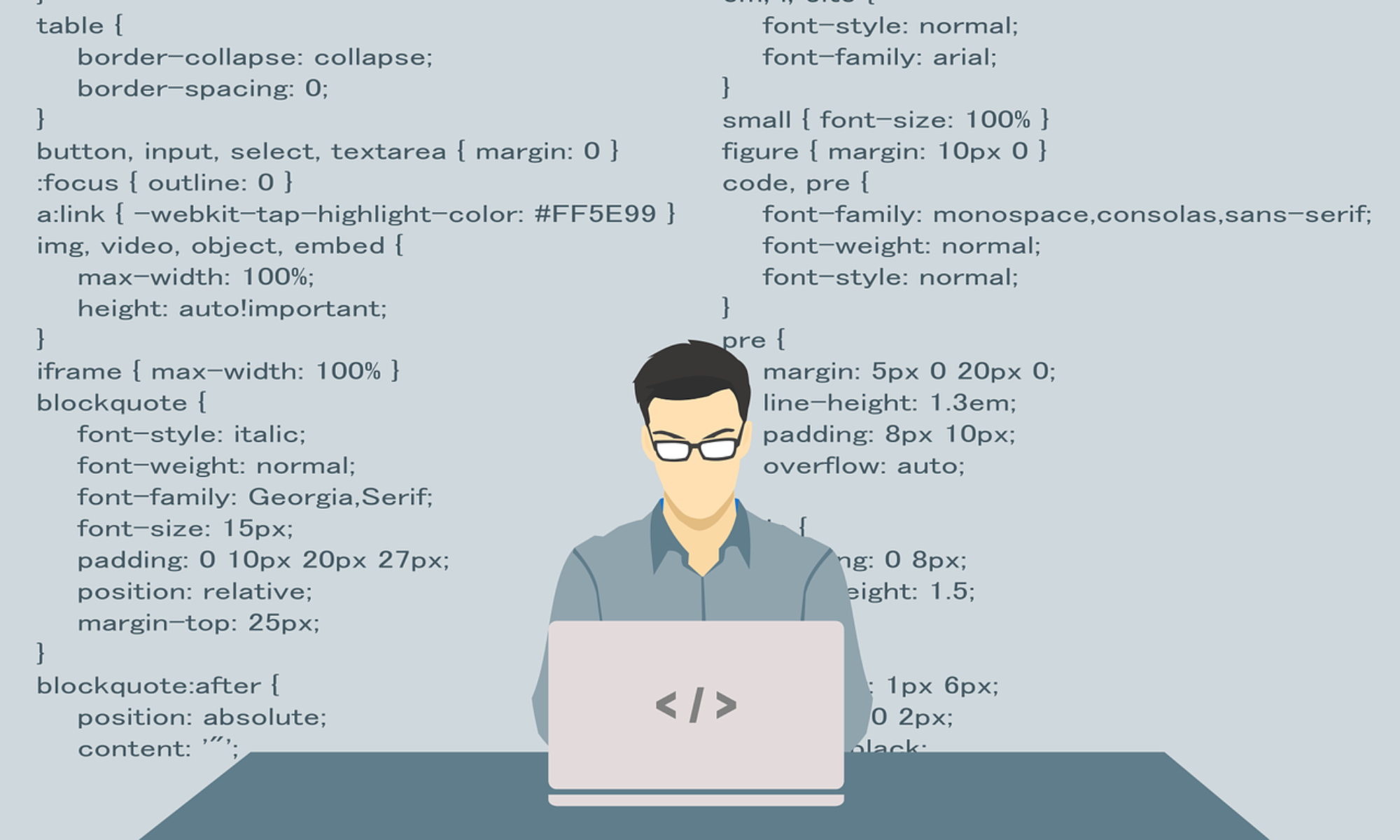使用スタイル
animation(duration | timing-function | delay |
iteration-count | direction | fill-mode | play-state | name );
duration
durationには一回のアニメーションの再生時間を記載します。単位はミリ秒(ms)と秒(s)を指定する事ができます。
timing-function
timing-functionはアニメーションの再生の進行度合いを設定できます。早い段階で多くのアニメーションを進行させ、最後の段階ではゆっくり進行させるなど、どのように進行させるかを決められます。初期値はeaseという開始と終了の進行度合いをゆっくりにして滑らかにします。cubic-bezier()を指定して自由に進行度合いを決めたり、stepを指定して段階的に進行させることもできます。
delay
delayにはアニメーションを再生する前に待つ時間を指定できます。こちらも単位はミリ秒(ms)と秒(s)を指定する事ができます。
iteration-count
iteration-countにはアニメーションの再生回数を指定できます。再生回数を数字で指定する事ができ、infiniteを指定する事で無限に繰り返す事もできます。
direction
directionにはアニメーションの再生方向を指定できます。normal,reverse,alternate,alternate-reverseを指定する事ができ、各々でアニメーションの再生方向が違います。左から右に移動するアニメーションだと仮定して説明します。
- normal
- normalを指定すると常に通常の方向に再生します。つまり、常に左から右に移動します。
- reverse
- reverseを指定すると常に逆の方向に再生します。つまり、常に右から左に移動します。
- alternate
- alternateを指定すると、奇数回目は通常方向、偶数回目は逆の方向に再生します。つまり、1回目は左から右に移動し、2回目は右から左に移動し、3回目は左から右に移動します。4回目は…となります。
- alternate-reverse
- alternate-reverseを指定すると、奇数回目は逆方向、具数回目は通常の方向に再生します。つまり、1回目は右から左に移動し、2回目は左から右に移動し、3回目は右から左に移動します。4回目は…となります。
fill-mode
fill-modeにはアニメーション再生前・再生後の状態を指定する事ができます。none, backwards, forwards, bothを指定する事ができ、再生後の状態が各々で変わります。左から右に移動するアニメーションだと仮定して説明します。
- none
- アニメーションの再生後はキーフレームの値に関係なく、元のスタイルに戻ります。
- backwards
- アニメーションの再生後はキーフレームで指定された0%あるいはfromのスタイルが適用されます。
- forwards
- アニメーションの再生後はキーフレームで指定された100%あるいはtoのスタイルが適用されます。delayで指定された時間分待っている間は元のスタイルが適用されます。
- both
- アニメーションの再生後はキーフレームで指定された100%あるいはtoのスタイルが適用されます。forwardsと違う点はdelayで指定された時間分待っている間はキーフレームで指定された0%あるいはfromのスタイルが適用されます。
play-state
play-stateではアニメーションを再生するか、一時停止するかを指定できます。running, pausedを指定する事ができ、runningが指定されている最中はアニメーションが再生され、pausedが指定されている最中は指定されたときの状態で一時停止します。再度runningを指定して再生した際は、最初から再生しなおすわけではなく、一時停止の状態から再生されます。
name
nameではキーフレームを指定する事ができます。「@keyframes XXX」のXXX部分を指定する事で、キーフレームを選択できます。キーフレームを選択しないと、animationは実行されません。
サンプル
#animation-view155{
box-sizing: content-box;
height: 1.5em;
overflow: hidden;
width: 16em;
}
#animation-contents155{
-moz-animation: 4s steps(15) 0s infinite normal none running typing;
-webkit-animation: 4s steps(15) 0s infinite normal none running typing;
animation: 4s steps(15) 0s infinite normal none running typing;
display: inline-block;
float: right;
text-shadow: 1px 1px 3px rgba(128, 128, 128, .6);
width: 0em;
word-break: break-all;
}
@-moz-keyframes typing{
0%{ width: 0em; }
100%{ width: 16em; }
}
@-webkit-keyframes typing{
0%{ width: 0em; }
100%{ width: 16em; }
}
@keyframes typing{
0%{ width: 0em; }
100%{ width: 16em; }
}
HTML CSS javascriptのまとめ